Sanyo VPC-HD2000EX, VPC-HD2000, VPC-HD2000GX Owner's Manual [es]
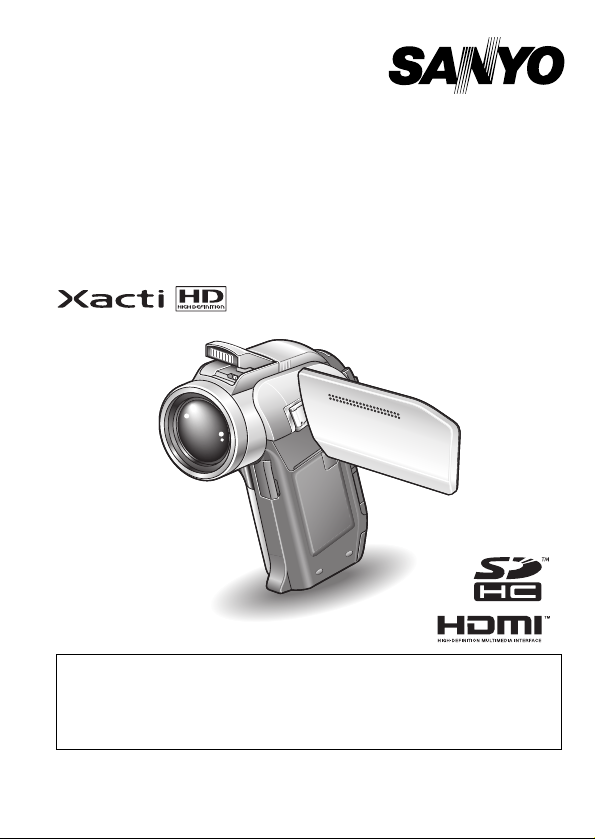
MANUAL DE INSTRUCCIONES
VPC-HD2000EX
VPC-HD2000
Dual Camera
Nota importante
En este manual se explica cómo usar con seguridad los modelos
VPC-HD2000EX, VPC-HD2000 y VPC-HD2000GX.
Cualquier información específica acerca de uno de estos productos se
indicará como tal.
Lea atentamente estas instrucciones antes de usar la cámara.
Asegúrese de leer y comprender el “MANUAL DE SEGURIDAD”. Guarde este
manual en un lugar seguro para futuras consultas.
VPC-HD2000GX
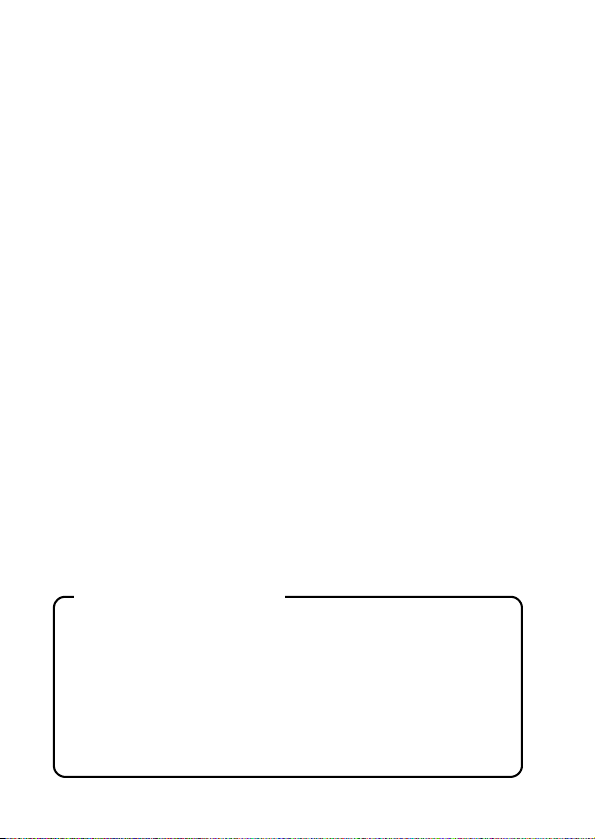
Advertencia
PARA EVITAR EL RIESGO DE INCENDIOS O DESCARGAS ELÉCTRICAS,
NO EXPONGA EL APARATO A LA LLUVIA NI A LA HUMEDAD.
PARA USUARIOS DE EE.UU.
Las siguientes recomendaciones se incluyen de acuerdo con las leyes del
Estado de California (Estados Unidos):
ADVERTENCIA:
Este producto contiene sustancias quimicas, como por ejemplo plomo, que
en el estado de California se consideran causantes de cancer y defectos de
nacimiento, asi como de otras lesiones de caracter reproductivo. Lavese las
manos despues de utilizarlo.
i Este aparato ha sido sometido a pruebas y cumple con los límites
impuestos para un dispositivo digital Clase B, de acuerdo con la Parte 15
de la normativa de la FCC. Estos límites están concebidos para garantizar
la suficiente protección contra las interferencias dañinas en el hogar. Este
aparato genera, usa y puede irradiar energía de radiofrecuencia. Si no se
instala y usa de acuerdo con estas instrucciones, podría interferir de forma
dañina con las comunicaciones de radio. Sin embargo, no existen
garantías de que no se puedan producir interferencias en algún caso en
particular. Si este aparato causa interferencias en la recepción de
emisoras de radio o televisión, lo cual se comprueba encendiendo y
apagando el aparato, el usuario debería intentar corregir la interferencia
de acuerdo con alguna de las siguientes medidas:
h Cambiar la orientación o la ubicación de la antena receptora.
h Aumentar la distancia entre este aparato y el receptor.
h Conectar el aparato a una toma de corriente de un circuito distinto al del
receptor.
h Pedir asistencia al distribuidor o a un técnico de radio/TV.
i Los cambios o modificaciones no aprobados expresamente por el
fabricante pueden anular la autoridad del usuario sobre el uso de este
aparato.
Declaración de conformidad
Número de modelo: VPC-HD2000
Marca comercial: SANYO
Empresa responsable: SANYO FISHER COMPANY
Dirección: 21605 Plummer Street, Chatsworth, California 91311
Nº de teléfono: (818) 998-7322
Este aparato cumple con la Parte 15 de la normativa de la FCC. Su
funcionamiento está sujeto a las siguientes dos condiciones:
(1) este dispositivo no debe causar interferencias dañinas, y
(2) este dispositivo debe aceptar cualquier interferencia recibida,
incluidas las interferencias que pudieran provocar un funcionamiento
indeseado.
i Español
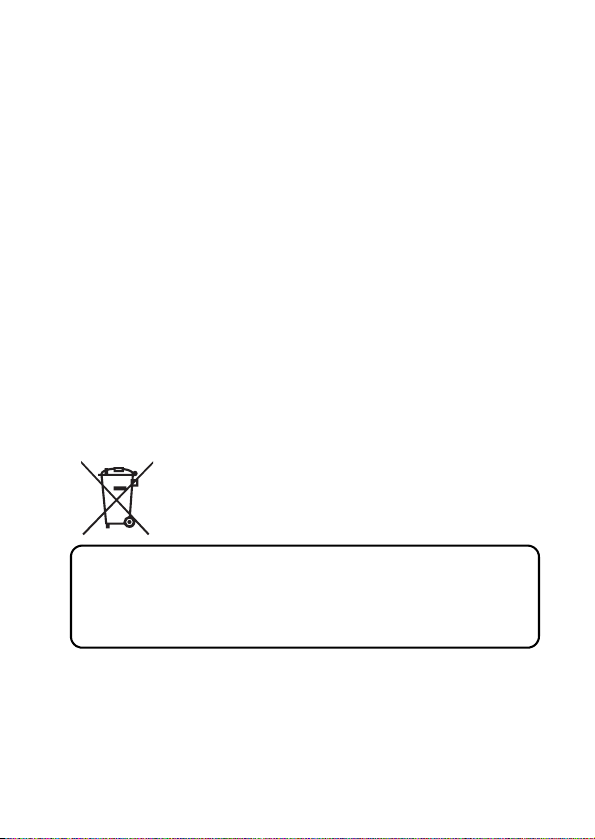
PARA USUARIOS DE CANADÁ
i Este aparato digital clase B cumple con la norma canadiense ICES-003.
PARA USUARIOS DE LA UNION EUROPEA
El símbolo y los sistemas de reciclado descriptos a continuación se aplican
para países de la Unión Europea y no se aplica para países en otras áreas
del mundo.
Su producto SANYO fue diseñado y fabricado con materiales de alta calidad
y componentes que pueden ser reciclados y/o vueltos a usar.
El símbolo significa que los equipos eléctricos y electrónicos, baterías y
acumuladores, al final de su vida útil, debe ser desechados separadamente
de sus residuos domiciliarios.
Nota:
Si hay un símbolo químico impreso debajo del símbolo, este símbolo químico
significa que la batería o acumulador contiene una cierta concentración de un
metal pesado. Esto es indicado de la siguiente manera: Hg: mercurio, Cd:
cadmio, Pb: plomo
En la Unión Europea hay sistemas de recolección separados para equipos
eléctricos y electrónicos, baterías y acumuladores usados.
Por favor, disponga de ellos correctamente en el centro de recolección de
residuos/reciclado de la comunidad de su localidad.
Por favor, ayúdenos a proteger el medio ambiente en que vivimos!
SANYO FISHER Sales (Europa) GmbH
Stahlgruberring 4, D-81829 München, Germany
SANYO Electric Co., Ltd.
1-1, Sanyo-cho, Daito City, Osaka 574-8534, Japan
Español ii
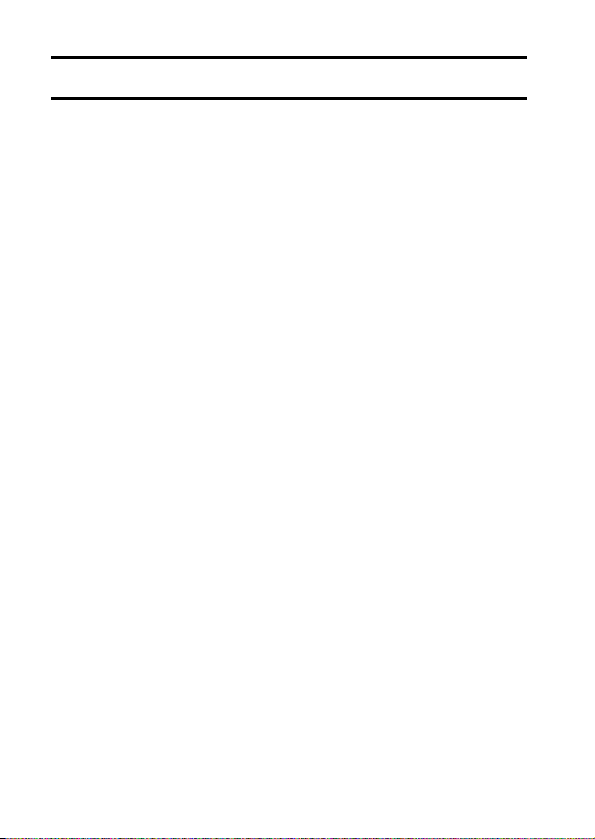
CÓMO LEER EL PRESENTE MANUAL
Para usuarios sin experiencia
Lea las secciones “CONFIGURACIÓN” y “SIMPLE” en este manual,
así como la “GUÍA RÁPIDA” suministrada para familiarizarse con el
funcionamiento de la cámara.
↓
Para utilizar varias funciones de la cámara
Lea las secciones “NORMAL” y “AJUSTES DE OPCIONES” en este
manual. Para ver fotografías en el televisor, lea la sección “OTROS
DISPOSITIVOS Y CONEXIONES” en este manual. Para conectar la
cámara a un ordenador, consulte el “MANUAL DE INSTRUCCIONES
del Xacti Software CD”.
↓
Para utilizar funciones adicionales
Para utilizar un ordenador a fin de editar los datos grabados o para
guardar los datos en un DVD, lea el “MANUAL DE INSTRUCCIONES
del Xacti Software CD”.
En las secciones “PREGUNTAS FRECUENTES” (página 168) y
“LOCALIZACIÓN Y RESOLUCIÓN DE PROBLEMAS” (página 176)
encontrará respuestas a dudas o a problemas relativos al funcionamiento de
la cámara.
Símbolos utilizados en este manual
CONSEJO Instrucciones adicionales o elementos que conviene aclarar.
ATE NC IÓ N Cuestiones que requieren especial atención.
(página xx) Consulte la página indicada para obtener información detallada.
iii Español
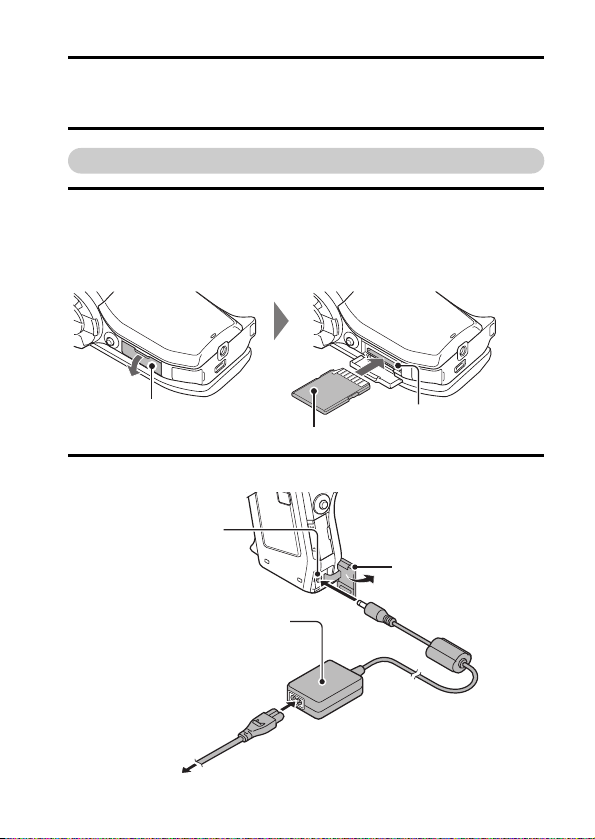
CAPTURA DE IMÁGENES, REPRODUCCIÓN
Y ALMACENAMIENTO
Preparación de la cámara
1 Inserte la tarjeta de memoria SD.
h La cámara no se suministra con tarjeta de memoria SD. Compre una
tarjeta de memoria.
h En este manual se usa el término “tarjeta” para referirse a la tarjeta de
memoria SD.
Tapa de la ranura de la tarjeta
Tarjeta de memoria SD
2 Conecte el adaptador de CA a la cámara.
Terminal DC IN
Adaptador de CA suministrado
A la toma de corriente
Ranura de la tarjeta
Tapa del terminal DC IN
Español iv
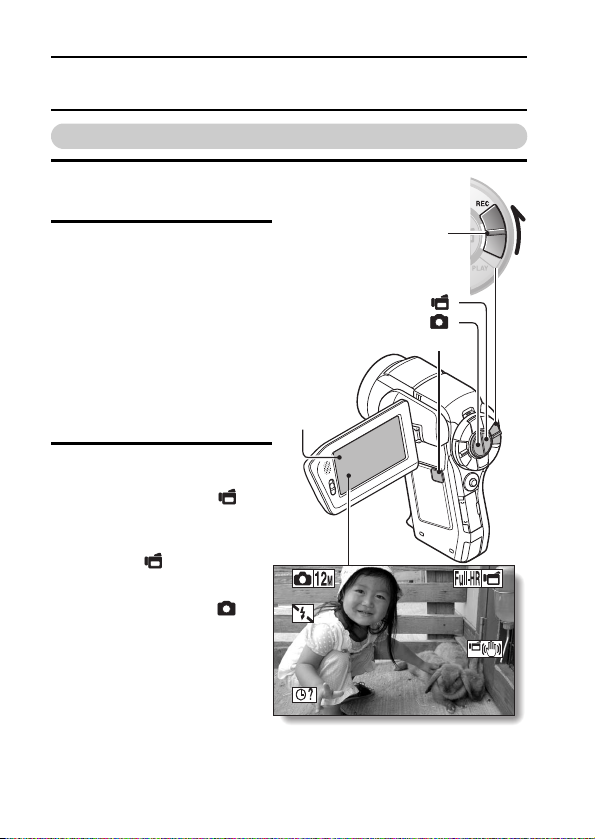
CAPTURA DE IMÁGENES, REPRODUCCIÓN Y
362 00:05:08
ALMACENAMIENTO
Toma de fotografías
1 Sitúe el interruptor REC/
PLAY en REC.
2 Presione el botón ON/OFF
durante al menos
1 segundo para encender
la cámara.
h Aparecerá la pantalla para
ajustar la fecha y la hora,
pero ahora presione 2
veces el botón MENU
para cancelarla.
Para saber cómo ajustar
la fecha y la hora,
consulte la página 43.
3 Grabación.
Para grabar un videoclip:
h Presione el botón [ ]
para empezar a grabar un
videoclip.
h Vuelva a presionar el
botón [ ] para terminar
la grabación.
Para tomar una fotografía:
h Presione el botón [ ].
h La cámara toma la
fotografía.
v Español
Interruptor REC/PLAY
situado en REC
Botón [ ]
Botón [ ]
Botón ON/OFF
Pantalla
362 00:05:08
362 00:05:08
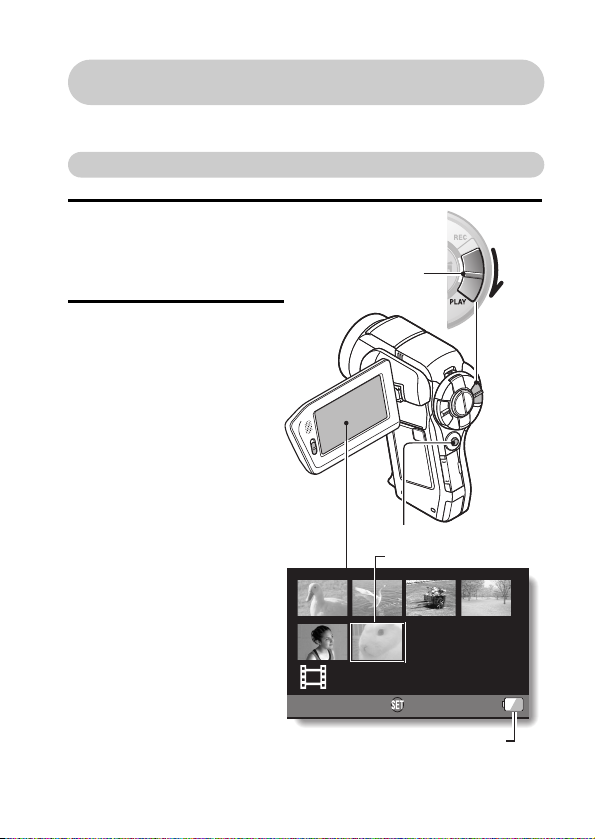
Antes de capturar imágenes importantes, tome una foto de
prueba para asegurarse de que la cámara está configurada y lista
i
Sanyo no se responsabilizará de la calidad de los contenidos debido a
problemas con la cámara o la tarjeta.
Reproducción
1
Sitúe el interruptor REC/
PLAY en PLAY.
h
Para mostrar cambios en
la pantalla de
reproducción.
2
Seleccione la imagen que
desea reproducir.
h Mueva el botón SET
hacia la izquierda, hacia
la derecha, hacia arriba
o hacia abajo para
desplazar el marco
naranja hasta la imagen
que desea reproducir.
h La información de la
imagen enmarcada se
muestra en la parte
inferior de la pantalla.
Interruptor REC/PLAY
situado en PLAY
Botón SET
Marco naranja
100-0006
Full-HR
37.6MB
OK
Indicación de nivel de carga de la batería
00:00:25
Español vi
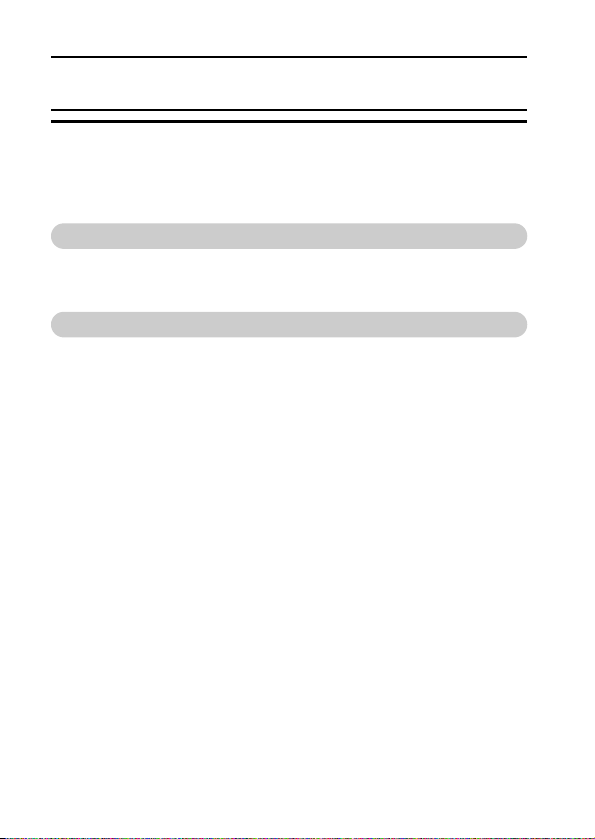
CAPTURA DE IMÁGENES, REPRODUCCIÓN Y
ALMACENAMIENTO
3 Presione el botón SET.
h Se inicia la reproducción.
<Para volver al modo de grabación>
h Sitúe el interruptor REC/PLAY en REC.
Cuando termine de usar la cámara...
Presione el botón ON/OFF durante 1 segundo por lo menos para apagar la
cámara.
Para continuar con la siguiente operación...
Compruebe que el ordenador esté conectado a Internet.
vii Español
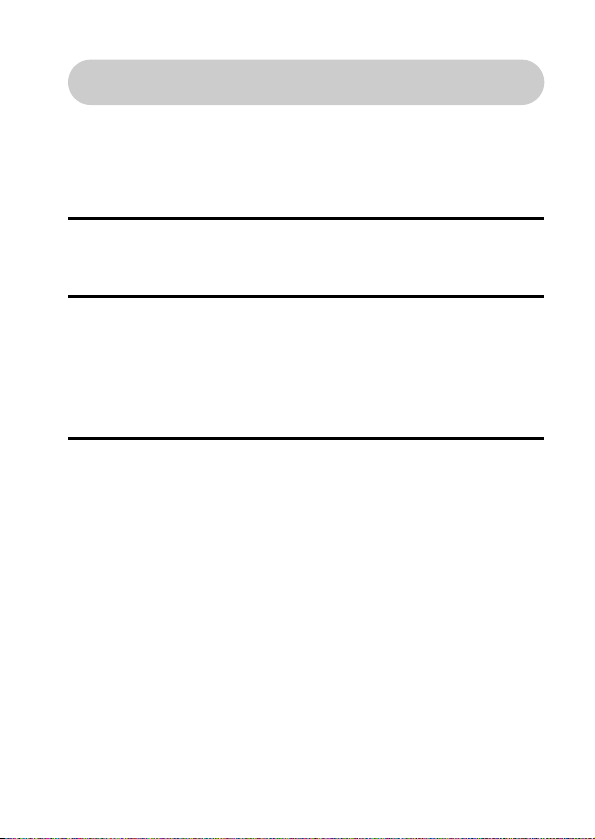
Grabar los videoclips en un DVD
(Windows Vista)
Con el CD-ROM suministrado (Xacti Software CD), puede almacenar las
imágenes capturadas en un DVD. Se pueden encontrar información
detallada acerca del Xacti Software CD en la página 4 del MANUAL DE
INSTRUCCIONES del Xacti Software CD.
Instalación de las aplicaciones
1 Introduzca el CD-ROM suministrado en la unidad de DVD-ROM de su
ordenador.
h Se abre la ventana de instalación.
2 Haga clic en [Nero 8 Essentials].
h Después de hacer clic en una aplicación, siga las instrucciones que
aparecen en pantalla para instalar el programa.
h Nero 8 Essentials funciona con Windows XP y Windows Vista. Para
obtener información detallada relativa al sistema operativo, consulte
la página 5 del MANUAL DE INSTRUCCIONES en Xacti Software
CD.
3 En la ventana de instalación, haga clic en [Finish (Finalizar)] y retire
el CD-ROM de la unidad de DVD-ROM de su ordenador.
<Uso de discos Blu-ray/AVCHD>
h No es posible grabar discos Blu-ray o AVCHD con el software Nero 8
Essentials proporcionado.
h Para grabar discos Blu-ray o AVCHD, es necesario actualizar el
software Nero 8 Essentials (servicio no gratuito).
h Tenga en cuenta que el ordenador debe estar conectado a Internet
para poder llevar a cabo este procedimiento.
h Para obtener más información, consulte la página de asistencia
técnica de Sanyo (página 16 del MANUAL DE INSTRUCCIONES en
CD de Xacti Software) o visite el siguiente sitio web.
http://www.sanyo-dsc.com/
<Acerca del servicio online de Kodak>
h Cuando se cierre la ventana de instalación, aparecerá un cuadro de
diálogo para conectarse al sitio web de presentación del servicio
online de Kodak. Active la casilla [No thanks! (¡No gracias!)] y haga
clic en el botón [OK (Aceptar)].
Español viii
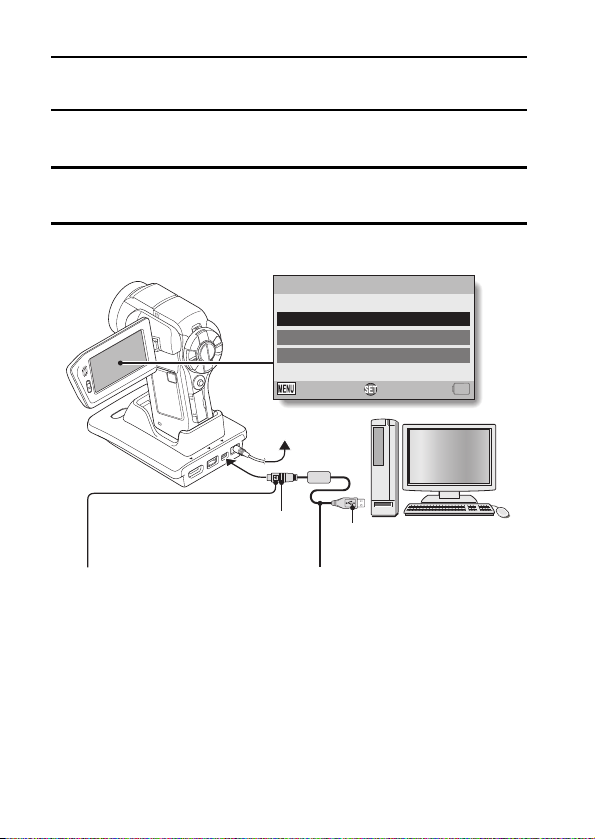
CAPTURA DE IMÁGENES, REPRODUCCIÓN Y
ALMACENAMIENTO
Conecte la cámara a un ordenador
Conecte la cámara y copie los archivos deseados al ordenador.
1 Utilice el cable de interfaz USB dedicado para conectar la cámara al
ordenador.
2 Encienda la cámara.
h La pantalla de conexión USB aparece en la pantalla de la cámara.
CONEXIÓN USB
ORDENADOR
IMPRESORA
CANCELAR
Cable de interfaz USB
dedicado suministrado
i Inserte la clavija con la
marca [n] mirando hacia
arriba.
ix Español
A la toma de
corriente
Al terminal USB de
la estación base
Cable de interfaz
USB dedicado
CANCELAR
Al puerto USB del
ordenador
OK

3 Seleccione “ORDENADOR” y presione el botón SET.
h Aparece la pantalla para seleccionar el modo de conexión al
ordenador.
4 Seleccione “LECTOR DE TARJETAS” y presione el botón SET.
h En la barra de tareas aparece el mensaje [Nuevo hardware
encontrado], lo que quiere decir que la cámara ha sido reconocida
como unidad.
h La tarjeta se reconoce (instala) como disco, y en la ventana [Equipo]
aparece el icono [XACTI (E:)].
h Es posible que el nombre de la unidad (E:) sea distinto en su
ordenador.
5 Copie los archivos de la tarjeta en el disco duro del ordenador.
h Los datos grabados con la cámara se guardarán en la siguiente
carpeta. Puede especificar la carpeta en el disco duro en la que
desea copiar los archivos.
XACTI (E:)\DCIM\***SANYO
(*** representa los números [página 12 en el MANUAL DE
INSTRUCCIONES del Xacti Software CD]).
h Es posible que el nombre de la unidad (E:) sea distinto en su
ordenador.
CONSEJO
i Para obtener información sobre cómo copiar todos los archivos de
fotografías y videoclips de la cámara a la vez, consulte las páginas de
ayuda en el siguiente sitio web:
http: //www.sanyo-dsc.com/
Español x
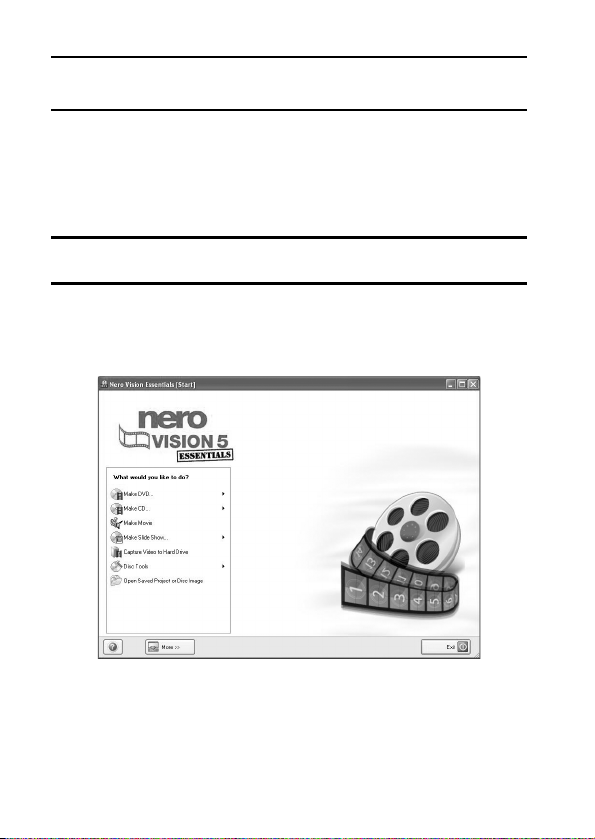
CAPTURA DE IMÁGENES, REPRODUCCIÓN Y
ALMACENAMIENTO
Grabe los videoclips en un DVD (para usuarios de
Windows Vista)
En este apartado se explica cómo escribir los datos grabados en un DVD en
formato mpeg2. Para obtener información sobre otras operaciones, consulte
el archivo de ayuda de Nero Vision. Para acceder al archivo de ayuda de
Nero Vision, haga clic en el botón [?] en la pantalla de inicio de Nero Vision.
1 Inserte un DVD en blanco en la unidad de DVD del ordenador.
2 Haga clic en el botón Inicio; a continuación, seleccione
[All Programs (Todos los programas)] → [Nero 8] y haga clic en
[Nero Vision Essentials].
h Se inicia Nero Vision y aparece la pantalla de inicio.
h Las especificaciones de la edición de Nero 8 Essentials suministrada
con la cámara son diferentes de las de la edición de venta en
comercios.
xi Español

3 En el encabezado “What would you like to do? (¿Qué desea
hacer?)”, seleccione [Make DVD (Crear DVD)] y haga clic en
[DVD-video (DVD Vídeo)].
h Se abre la ventana de consejos en la que se puede encontrar una
explicación de cada pantalla.
<Para desactivar la ventana de consejos >
h En el menú [Show hints when moving to page (Mostrar consejos al
acceder a una página)] de la ventana de consejos, seleccione
[Disable (Desactivar)].
4 Haga clic en el icono para activar patentes de terceros de la barra de
herramientas.
h Aparece la pantalla para activar patentes de terceros (proceso de
certificación que le permite utilizar las funciones) a través de Internet
o FAX.
h El proceso de activación es necesario para poder crear y reproducir
DVD, así como para importar y exportar archivos tipo MPEG-2.
h Una vez que finalice la activación de patentes de terceros, no volverá
a solicitarse.
h El número de veces que se pueden activar patentes de terceros está
limitado. Si se supera esta limitación (debido a varias instalaciones,
por ejemplo), siga las instrucciones de la pantalla para ponerse en
contacto con el servicio de atención al cliente de Nero.
Español xii
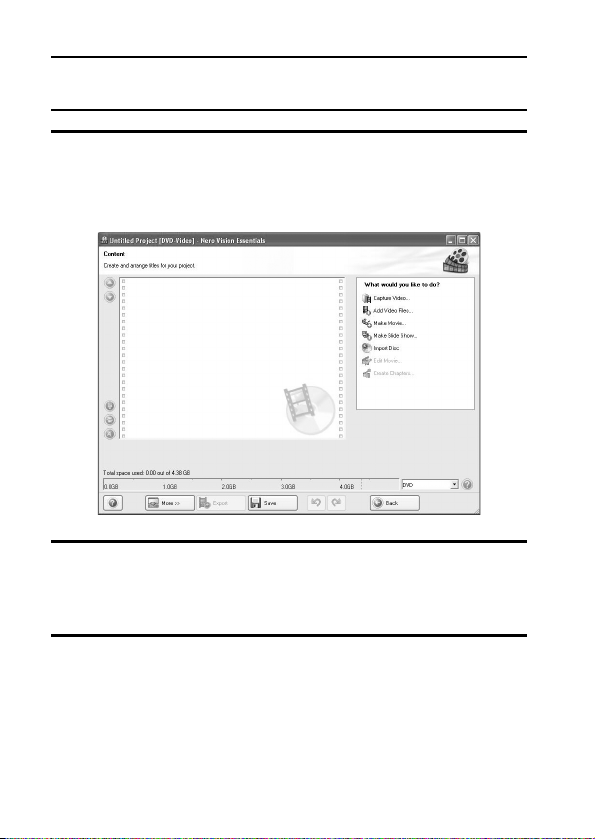
CAPTURA DE IMÁGENES, REPRODUCCIÓN Y
ALMACENAMIENTO
5 Haga clic en el botón [Close (Cerrar)].
h Se abre la pantalla para crear un vídeo DVD.
<Para volver al paso anterior>
h Haga clic en el botón [Back (Atrás)].
6 En el encabezado “What would you like to do? (¿Qué desea
hacer?)”, seleccione [Add video files (Añadir archivos de vídeo)].
h Se abre la ventana para seleccionar los archivos que desea grabar en
el DVD.
7 Haga clic en un archivo que desee grabar en el DVD.
<Para seleccionar varios archivos>
h Haga clic en los archivos mientras mantiene pulsada la tecla [Ctrl].
xiii Español
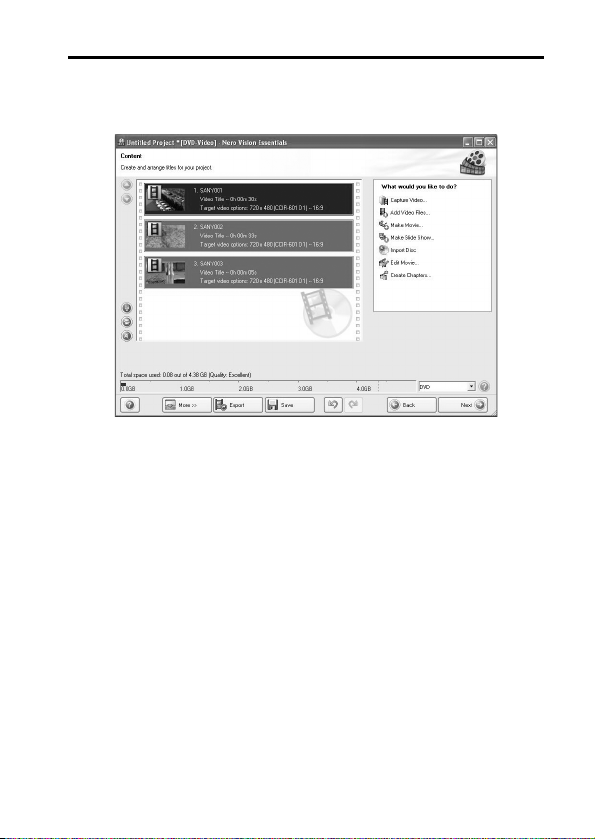
8 Haga clic en el botón [Open (Abrir)].
h Los archivos seleccionados se muestran en el campo “Content
(Contenido)”.
<Para comprobar el contenido de los archivos seleccionados>
h Al hacer doble clic en un archivo del campo “Content (Contenido)”,
aparece la ventana para reproducir el archivo. Haga clic en el botón
[Next (Siguiente)] cuando desee volver a la ventana anterior.
<Para anular la selección de un archivo>
1 Haga clic con el botón derecho en el archivo del campo “Content
(Contenido)” cuya selección desee anular.
h Aparece un menú desplegable.
2 Haga clic en [Remove (Eliminar)].
h El archivo seleccionado se elimina del campo “Content (Contenido)”.
Español xiv
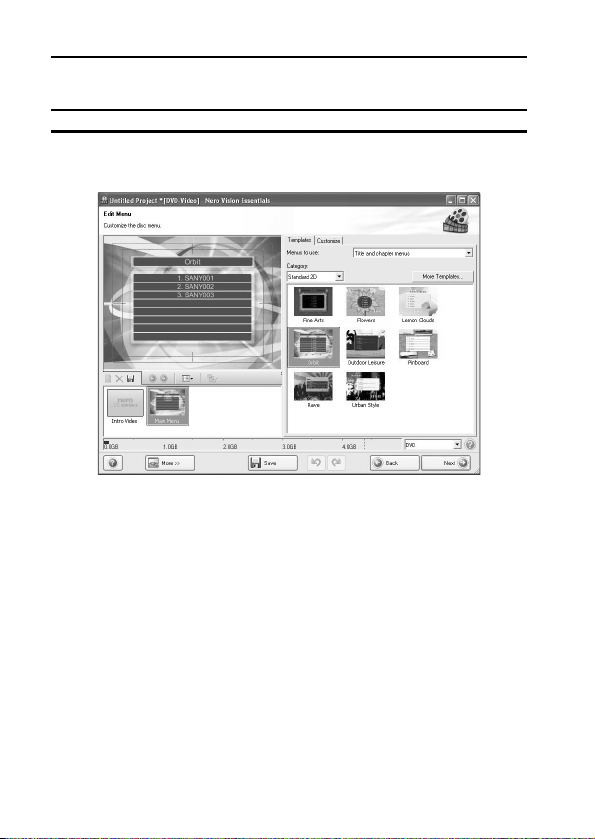
CAPTURA DE IMÁGENES, REPRODUCCIÓN Y
ALMACENAMIENTO
9 Haga clic en el botón [Next (Siguiente)].
h Aparece la ventana para editar el menú del disco.
xv Español
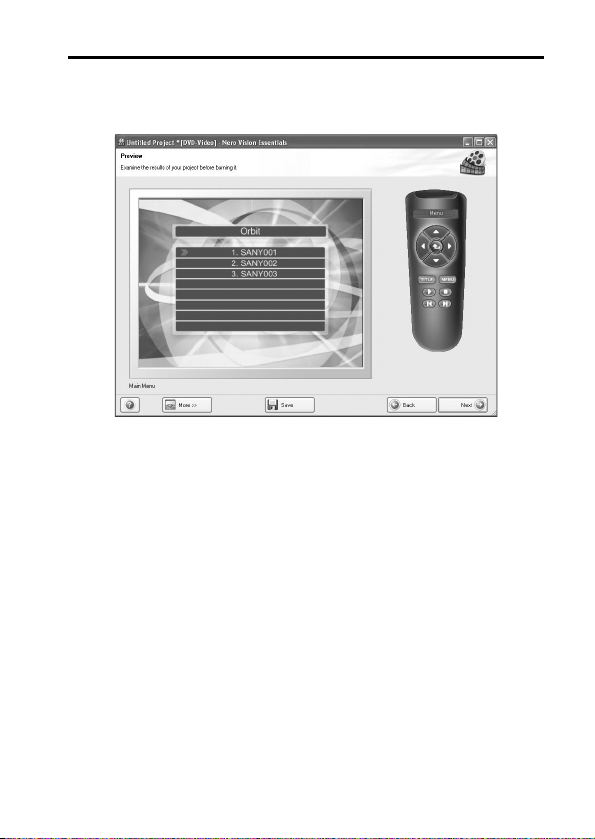
10 Haga clic en uno de los diseños en “Templates (Plantillas)” y, a
continuación, haga clic en el botón [Next (Siguiente)].
h Se muestra una vista previa del diseño seleccionado.
Español xvi
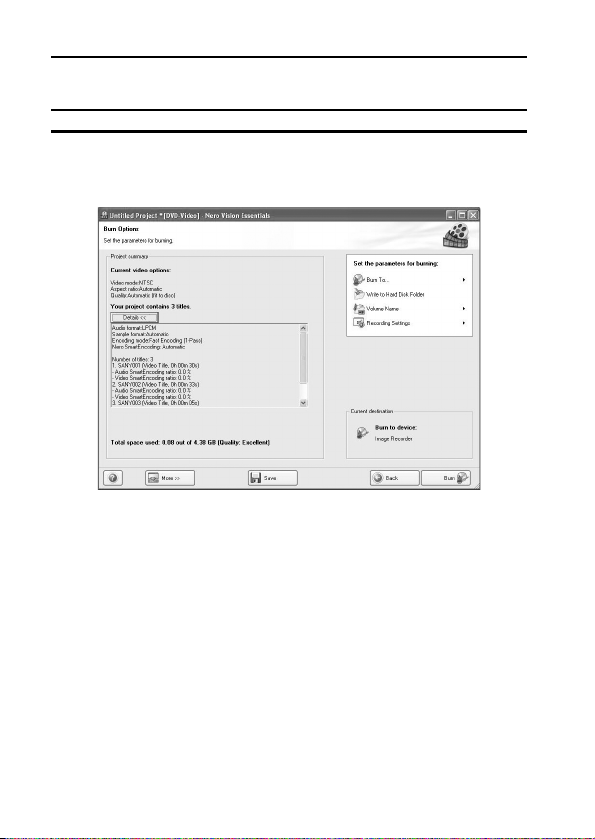
CAPTURA DE IMÁGENES, REPRODUCCIÓN Y
ALMACENAMIENTO
11 Haga clic en el botón [Next (Siguiente)].
h Se abre la ventana para ajustar la configuración de grabación de
DVD.
xvii Español
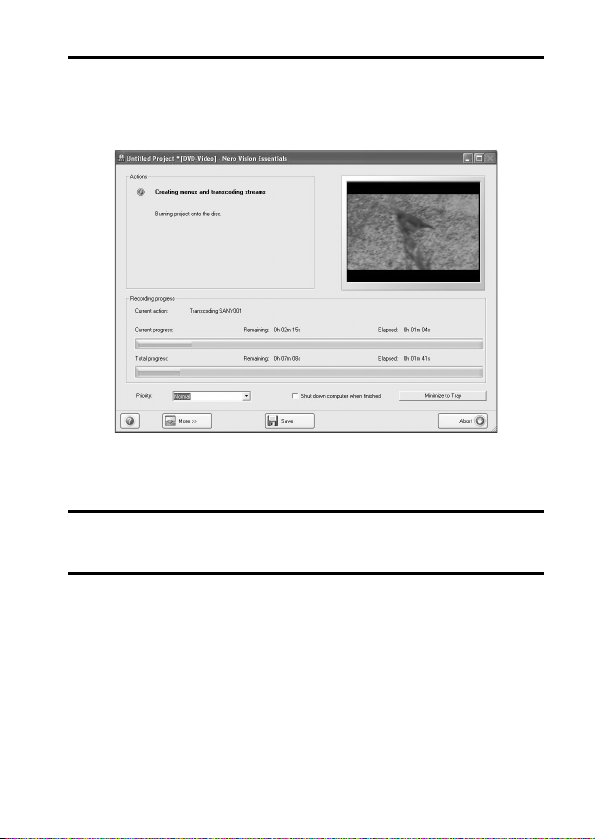
12 Haga clic en el botón [Burn (Grabar)].
h Comienza la grabación del disco.
h El estado del proceso se muestra en el campo “Recording progress
(Progreso de grabación)”.
h Una vez finalizado el proceso de grabación, aparece una pantalla
que pregunta si desea guardar un archivo de registro del proceso de
grabación.
13 Haga clic en el botón [Yes (Sí)].
h Introduzca un nombre para el archivo de registro.
14 Haga clic en el botón [Save (Guardar)].
h Aparece una pantalla para que indique la siguiente operación.
Español xviii
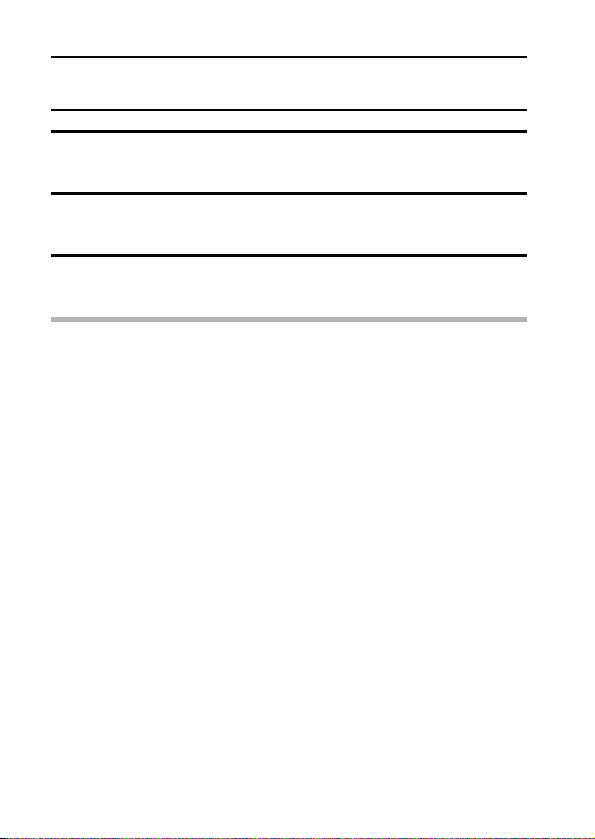
CAPTURA DE IMÁGENES, REPRODUCCIÓN Y
ALMACENAMIENTO
15 Haga clic en el botón [Finish (Finalizar)].
h Aparece una pantalla que pregunta si desea guardar el proyecto.
16 Haga clic en el botón [Yes (Sí)].
h Introduzca un nombre para el archivo de proyecto.
17 Haga clic en el botón [Save (Guardar)].
h Nero Vision Essentials finaliza.
ATE NC IÓ N
i Al grabar imágenes de alta definición (HD) en un DVD, la conversión en
formato de vídeo puede tardar un poco, dependiendo de la capacidad de
su ordenador.
i No se puede reproducir el software de DVD de venta en comercios.
xix Español
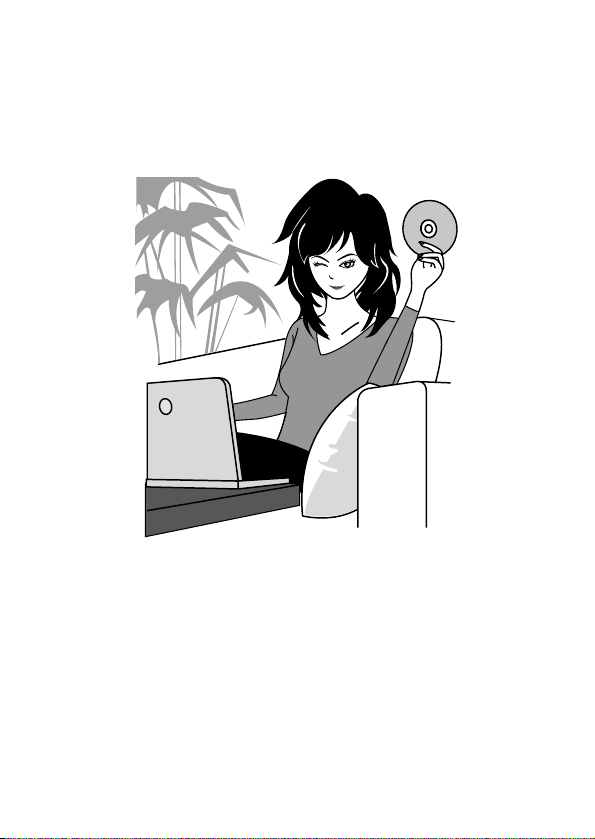
No está mal, ¿verdad? Las convenientes aplicaciones no sólo le permiten ver
al instante las imágenes capturadas con la cámara, sino que también puede
transferir imágenes a su ordenador y hasta crear discos DVD originales. Para
disfrutar al máximo de la función de vídeo digital de la cámara, lea las
siguientes explicaciones.
Español xx
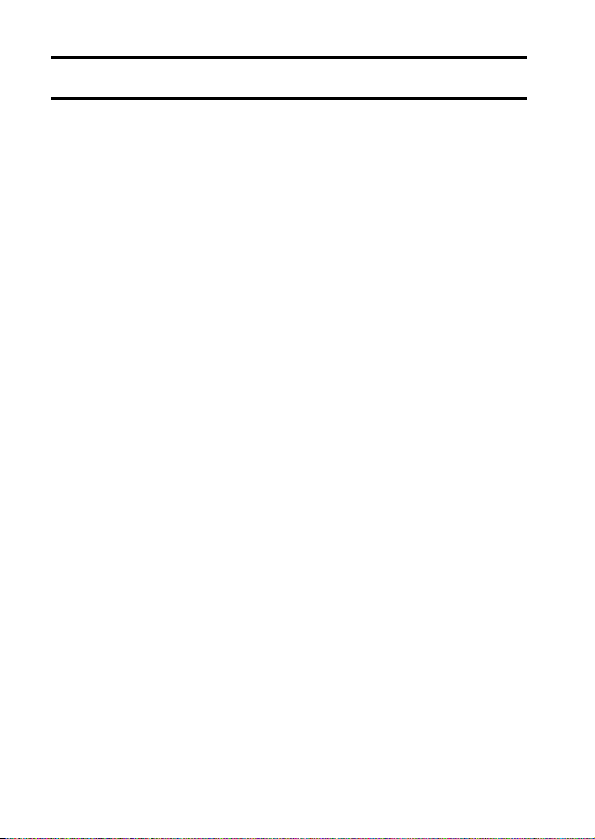
ÍNDICE
CÓMO LEER EL PRESENTE MANUAL ................................................iii
BÚSQUEDA RÁPIDA POR FUNCIONES .............................................. 6
COMPROBACIÓN DE LOS ACCESORIOS SUMINISTRADOS ......... 11
Uso de los accesorios ................................................................... 13
ACERCA DE LOS ACCESORIOS OPCIONALES
(DE VENTA POR SEPARADO) Y DE LA TARJETA ....................... 15
Accesorios opcionales (de venta por separado) ........................... 15
Tarjetas compatibles con esta cámara ......................................... 16
Significado de “tarjeta” en este manual ........................................16
PARA SACAR EL MÁXIMO PROVECHO DE LA CÁMARA ................ 17
Imágenes de alta calidad con “Alta definición*” ............................17
Incorpora el modo SIMPLE para un manejo rápido y fácil ...........18
Estabilizador de imagen para obtener fotografías nítidas ............18
Rostros correctamente enfocados ................................................ 19
Función Xacti Library .................................................................... 19
Diversos accesorios para un uso óptimo de las imágenes
capturadas ................................................................................ 20
DIAGRAMA DEL SISTEMA ................................................................. 21
CONFIGURACIÓN
GUÍA DE COMPONENTES ................................................................. 22
Cámara ......................................................................................... 22
Estación base ............................................................................... 25
Mando a distancia ......................................................................... 26
INSTALACIÓN DE LA TARJETA ......................................................... 27
PREPARACIÓN DE LA ESTACIÓN BASE .......................................... 29
PREPARACIÓN DEL MANDO A DISTANCIA ..................................... 30
Prepare la pila ............................................................................... 30
Uso del mando a distancia ...........................................................31
PREPARACIÓN DE LA ALIMENTACIÓN ............................................ 33
Carga de la batería ....................................................................... 33
Alimentación a través de la toma de corriente .............................. 37
Acerca de la carga ........................................................................ 39
Acerca del icono de alerta de temperatura \ ........................... 39
ENCENDIDO Y APAGADO DE LA CÁMARA ...................................... 40
Encendido de la cámara ............................................................... 40
Encendido de la cámara cuando el modo de ahorro de energía
(reposo) está activado .............................................................. 41
Apagado de la cámara ..................................................................42
AJUSTE DE FECHA Y HORA ............................................................. 43
1 Español

CAMBIO ENTRE EL MODO DE GRABACIÓN Y EL DE
REPRODUCCIÓN ............................................................................46
MODO SIMPLE/MODO NORMAL ........................................................47
Acerca de los modos SIMPLE y NORMAL ...................................47
Cambio entre los modos SIMPLE y NORMAL ..............................48
Acceso/salida de la pantalla de menús del modo
SIMPLE/NORMAL ....................................................................49
Perspectiva general de la pantalla de ajustes en modo
SIMPLE .....................................................................................55
Perspectiva general de la pantalla de ajustes en modo
NORMAL ...................................................................................59
CAMPO DE VISIÓN .............................................................................67
SIMPLE
TOMA DE FOTOGRAFÍAS
ANTES DE TOMAR FOTOGRAFÍAS ...................................................68
Para obtener los mejores resultados .............................................68
Uso del enfoque automático ..........................................................69
Seleccione la resolución de grabación ..........................................71
Seleccione el ajuste de enfoque ...................................................72
Consejos para tomar fotografías ...................................................73
GRABACIÓN DE VIDEOCLIPS ............................................................74
TOMA DE FOTOGRAFÍAS DE UNA EN UNA .....................................75
Uso del flash ..................................................................................77
TOMA DE FOTOGRAFÍAS DURANTE LA GRABACIÓN DE UN
VIDEOCLIP ......................................................................................79
FOTOGRAFÍA MACRO (ZOOM) ..........................................................81
GRABACIÓN Y REPRODUCCIÓN CON EL MANDO A
DISTANCIA ......................................................................................83
REPRODUCCIÓN
REPRODUCCIÓN DE VIDEOCLIPS Y FOTOGRAFÍAS .....................84
Cómo guardar un cuadro de un videoclip como fotografía ...........87
REPRODUCCIÓN DE PRESENTACIÓN DE DIAPOSITIVAS .............88
VOLUMEN DE REPRODUCCIÓN .......................................................89
BORRADO DE ARCHIVOS ..................................................................90
Borrar uno/todos los archivos ........................................................90
Borrado de archivos seleccionados ..............................................91
MODOS DE REPRODUCCIÓN ............................................................93
Visualización de 21 imágenes .......................................................93
Selección de la carpeta de reproducción ......................................94
Ampliación de la imagen (acercamiento) ......................................95
Español 2
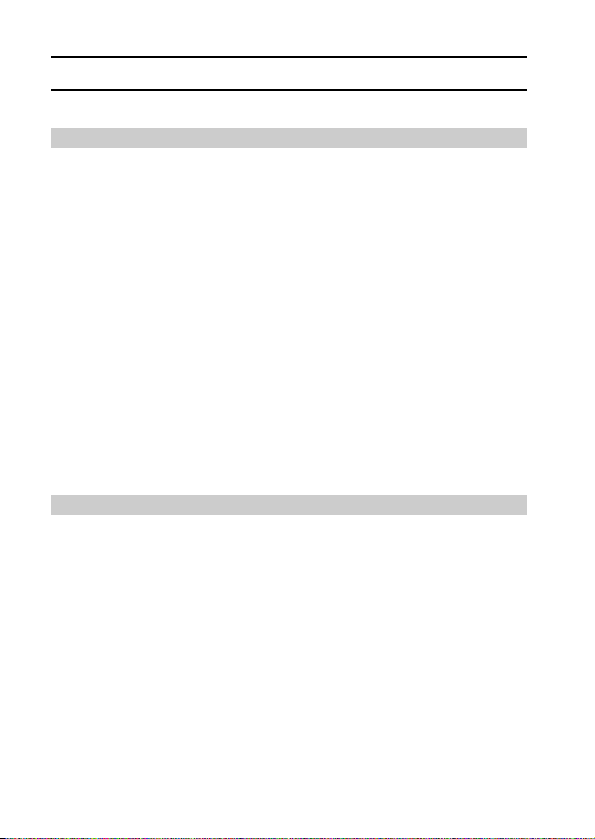
ÍNDICE
NORMAL
TOMA DE FOTOGRAFÍAS
MENÚ GRABACIÓN 1 ......................................................................... 96
Ajuste de vídeo ............................................................................. 96
Ajuste de fotografías ................................................................... 100
Ajuste de selección de escena ...................................................101
Ajuste de filtro ............................................................................. 101
Ajuste de autodisparador ............................................................ 102
MENÚ GRABACIÓN 2 ....................................................................... 103
Ajuste de compensación de movimiento
(estabilizador de imagen) ....................................................... 103
Ajuste del alcance focal .............................................................. 104
Ajuste del modo de enfoque .......................................................105
Ajuste del modo de medición de la luz ....................................... 105
Ajuste de la sensibilidad ISO ...................................................... 106
MENÚ GRABACIÓN 3 ....................................................................... 107
Ajuste de balance de blancos ..................................................... 107
Ajuste de exposición ................................................................... 108
Ajuste de perseguidor de cara .................................................... 109
Ajuste del amplio rango dinámico de fotografías ........................ 110
Ajuste de modo de sensibilidad alta ........................................... 111
Ajuste del zoom digital ................................................................ 111
Compensación de exposición .....................................................112
REPRODUCCIÓN
MENÚ REPRODUCCIÓN 1 ............................................................... 114
Ajustes de presentación ............................................................. 114
Ajuste de protección de archivos ................................................ 115
Protección de archivos seleccionados ........................................116
Redimensionamiento .................................................................. 117
Rotación ...................................................................................... 117
MENÚ REPRODUCCIÓN 2 ............................................................... 118
Corrección del contraste ............................................................. 118
Edición de videoclips .................................................................. 119
Instrucciones de impresión ......................................................... 129
VISUALIZACIÓN DE LA INFORMACIÓN DE ARCHIVO .................. 133
3 Español

AJUSTE DE OPCIONES
VISUALIZACIÓN DEL MENÚ DE AJUSTE DE OPCIONES ..............134
INTRODUCCIÓN AL MENÚ DE AJUSTE DE OPCIONES ................135
Ajuste de carpeta de almacenamiento ........................................141
Ajuste de métodos abreviados ....................................................142
Idioma de la pantalla ...................................................................144
Ajustes de salida de TV ...............................................................145
Ajuste de numeración consecutiva de archivos ..........................150
Formateo (inicialización) .............................................................152
COMPROBACIÓN DEL NIVEL DE MEMORIA DE LA TARJETA ......153
Comprobación del número de imágenes y el tiempo de
grabación restantes ................................................................153
Para grabaciones de sonido ........................................................154
COMPROBACIÓN DEL NIVEL DE CARGA DE LA BATERÍA ...........155
OTROS DISPOSITIVOS Y CONEXIONES
CONEXIÓN A UN TELEVISOR
CONEXIÓN A UN TERMINAL DE ENTRADA DE VÍDEO
ESTÁNDAR ....................................................................................157
DISFRUTE DE UNA MEJOR CALIDAD DE IMAGEN ........................158
Conecte al terminal S-VÍDEO ......................................................158
Conecte al terminal 480p/720p/1080i/1080p ...............................159
Conexión al terminal HDMI .........................................................160
REPRODUCCIÓN EN UN TELEVISOR .............................................161
Xacti Library ........................................................................................162
CONEXIÓN A UNA IMPRESORA
IMPRESIÓN ........................................................................................163
OTRAS CONEXIONES
CONEXIÓN DE UN MICRÓFONO/AURICULARES ..........................166
SOPORTE DE LA ZAPATA ................................................................167
Español 4
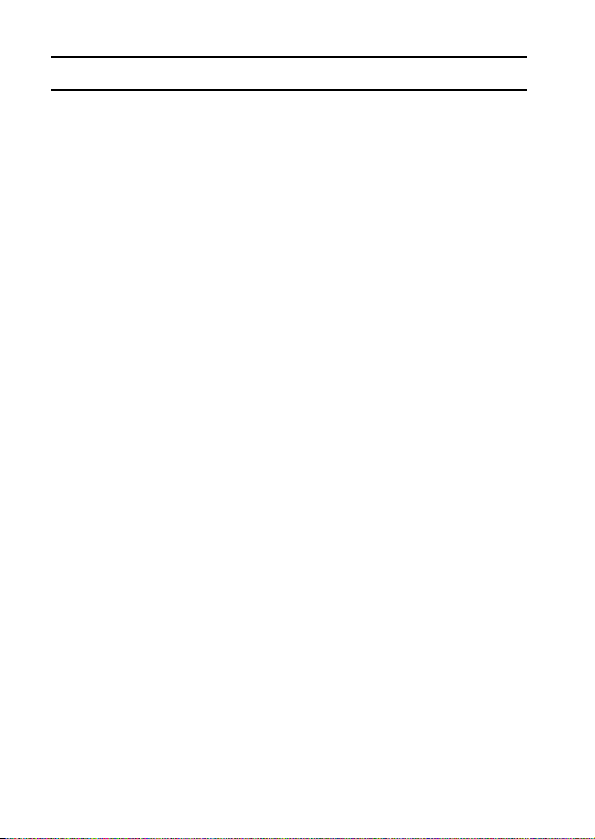
ÍNDICE
APÉNDICES
PREGUNTAS FRECUENTES ........................................................... 168
LOCALIZACIÓN Y RESOLUCIÓN DE PROBLEMAS ....................... 176
Cámara ....................................................................................... 176
Estación base ............................................................................. 186
Notas acerca de la función de selección de escena y
los filtros ................................................................................. 188
ESPECIFICACIONES ........................................................................ 190
Cámara ....................................................................................... 190
Conectores de la cámara ............................................................ 194
Vida útil de la batería .................................................................. 195
Número máximo de imágenes/Tiempo máximo de toma de
fotografías/Tiempo máximo de grabación .............................. 196
Estación base ............................................................................. 197
Mando a distancia ....................................................................... 197
Acerca del indicador múltiple ...................................................... 198
Adaptador de CA suministrado ................................................... 199
Batería de ion litio suministrada .................................................. 199
Otros ........................................................................................... 200
Antes de tomar valiosas fotografías, realice primero una
prueba para confirmar que su cámara está lista ....................201
CONSEJOS PARA TOMAR FOTOGRAFÍAS .................................... 202
5 Español

BÚSQUEDA RÁPIDA POR FUNCIONES
Su cámara le proporciona una gran cantidad de funciones útiles. Desde la
captura exacta de la foto que quiere hasta la visualización de imágenes
mediante diversas técnicas, puede localizar la función que necesita en la
siguiente tabla.
Toma de fotografías/grabación
Funcionamiento
básico
Primeros pasos para
la toma de
fotografías/grabación
• “GRABACIÓN DE
VIDEOCLIPS” en la
página 74
•“TOMA DE
FOTOGRAFÍAS DE UNA
EN UNA” en la página 75
• “Fotografías
secuenciales” en la
página 100
• “Grabación de sonido” en
la página 97
Optimice la calidad de
la fotografía
• “Seleccione la resolución
de grabación” en las
páginas 56 y 71
• “Ajuste de vídeo” en las
páginas 60 y 96
• “Ajuste de fotografías” en
las páginas 60 y 100
Capture sujetos en movimiento
• “Ajuste de selección de escena” (modo de deportes) en las páginas 60 y 101
Elimine el efecto de vibración de la cámara
• “Estabilizador de vídeo” y “Estabilizador de fotografías” en la página 62
• “Ajuste de compensación de movimiento (estabilizador de imagen)” en la página 103
Funciones
convenientes
Registre la hora y la
fecha de sus fotos
• “AJUSTE DE FECHA Y
HORA” en la página 43
Acérquese al sujeto
• “FOTOGRAFÍA MACRO
(ZOOM)” en la página 81
Fotografía de primer
plano
• “Alcance focal” (modo de
súper macro) en las
páginas 56 y 62
• “Seleccione el ajuste de
enfoque” (modo de súper
macro) en la página 72
Ajuste las características de color y contraste
de la cámara
• “Ajuste de calidad de imagen” en la página 138
Funciones
adicionales
Para un enfoque más
exacto
• “Uso de la función de
enfoque manual”
(enfoque manual) en la
página 104
Reduzca el campo de
enfoque
• “Ajuste del modo de
enfoque” en la
página 105
Reduzca el ruido
durante la grabación
• “Ajuste REDUCC.
RUIDO” en la página 138
Español 6
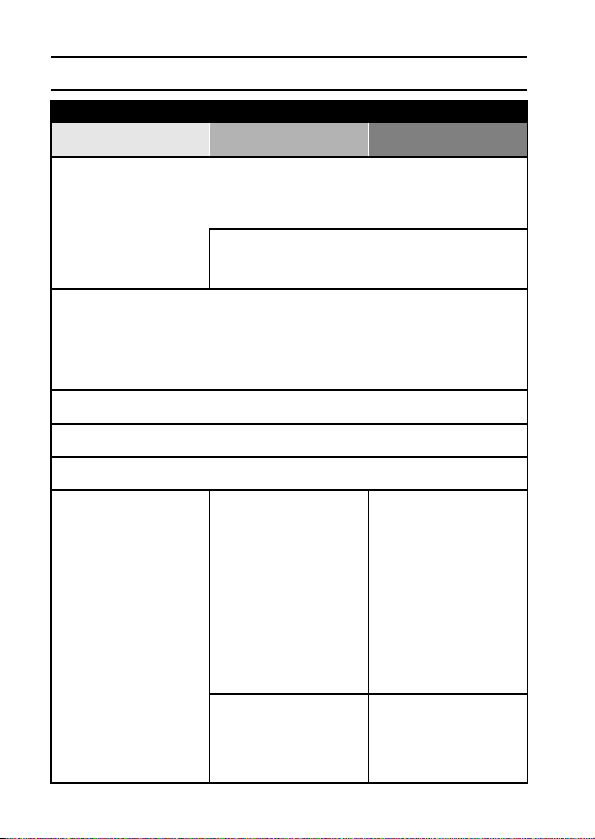
BÚSQUEDA RÁPIDA POR FUNCIONES
Toma de fotografías/grabación
Funcionamiento
básico
Tome fotografías en condiciones de escasa iluminación
• “Compensación de exposición” en la página 112
• “Uso del flash” en las páginas 60 y 77
• “Ajuste de selección de escena” (modo de retrato nocturno/modo de fuegos artificiales/
modo de lámpara) en las páginas 60 y 101
Fotografía de personas
• “Ajuste de selección de escena” (modo de retrato/modo de retrato nocturno) en las
páginas 60 y 101
• “Ajuste de filtro” (filtro cosmético) en las páginas 60 y 101
• “Uso del flash” (reducción de ojos rojos) en las páginas 60 y 77
Rostros correctamente enfocados
• “Ajuste de perseguidor de cara” en las páginas 64 y 109
Funcionamiento simplificado para la captura de imágenes y reproducción
• “MODO SIMPLE/MODO NORMAL” en la página 47
Fotografía de paisajes
• “Ajuste de selección de escena” (modo de paisaje) en las páginas 60 y 101
Hágase un autorretrato
• “Ajuste de autodisparador” en la página 102
Funciones
convenientes
Incremente la sensibilidad de la cámara
• “Ajuste de la sensibilidad ISO” en las páginas 62 y 106
• “Ajuste de modo de sensibilidad alta” en las páginas 64 y
111
Aclare u oscurezca las
imágenes
• “Compensación de
exposición” en la
página 112
• “Ajuste de modo de
sensibilidad alta”
páginas 64 y 111
Cambie el color de las
imágenes
• “Ajuste de filtro” (filtro
monocromático/filtro
sepia) en las páginas 60 y
101
Funciones
adicionales
Mida el brillo de una
zona específica
• “Ajuste del modo de
medición de la luz” en las
páginas 62 y 105
Ajuste de la sensibilidad
de la cámara
• “Ajuste de la sensibilidad
ISO” páginas 62 y 106
Para una exposición
más precisa
• “Ajuste de exposición”
(control de exposición
manual) en las páginas 64
y 108
Dé un aspecto natural a
los blancos
• “Ajuste de balance de
blancos” en las páginas 64
y 107
7 Español
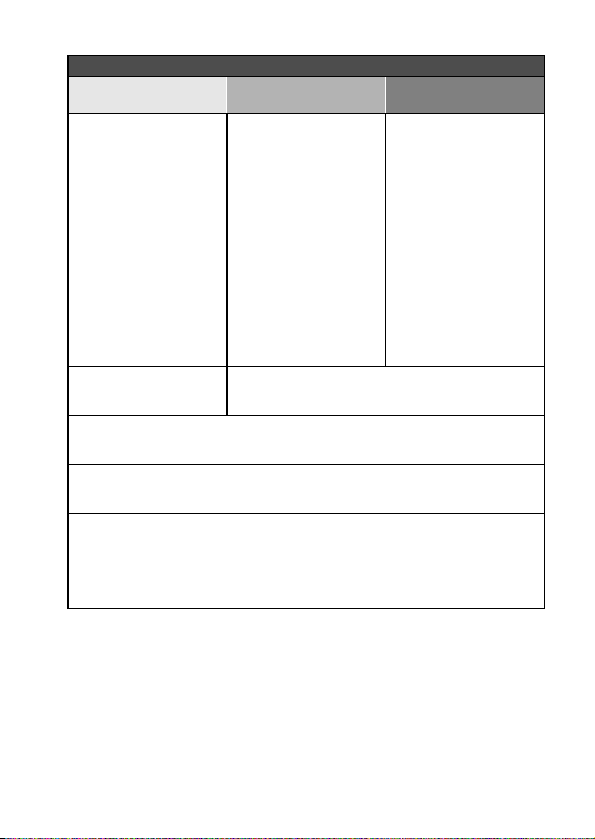
Reproducción
Funcionamiento
básico
Primeros pasos para
la visualización de
imágenes
• “REPRODUCCIÓN DE
VIDEOCLIPS Y
FOTOGRAFÍAS” en la
página 84
• “Reproducción de
sonido” en la página 98
Reproducción continua
• “REPRODUCCIÓN DE PRESENTACIÓN DE DIAPOSITIVAS” en las páginas 58, 65,
88 y 114
Ajuste el brillo de la pantalla
• “Ajuste del brillo de la pantalla” en la página 76
• “Ajuste BRILLO” en la página 138
Reproduzca en un televisor
• “REPRODUCCIÓN EN UN TELEVISOR” en la página 161
Ajuste el sistema de TV
• “Ajustes de salida de TV” en las páginas 140 y 145
Uso de Xacti Library
• “Xacti Library” en la página 162
Funciones
convenientes
Ajuste el volumen del
altavoz
• “VOLUMEN DE
REPRODUCCIÓN”
páginas 58, 65 y 89
Busque archivos de
imagen/sonido
• “Visualización de 21
imágenes” en la
página 93
• “Selección de la carpeta
de reproducción” en las
páginas 66 y 94
Amplíe una imagen
• “Ampliación de la imagen
(acercamiento)” en la
página 95
Ajuste el volumen del altavoz
• “VOLUMEN DE REPRODUCCIÓN” en las páginas 58,
65 y 89
Funciones
adicionales
Cambie el ángulo de
visión
• “Rotación” en las
páginas 65 y 117
Reduzca el tamaño de
la fotografía
• “Redimensionamiento”
en las páginas 65 y 117
Español 8
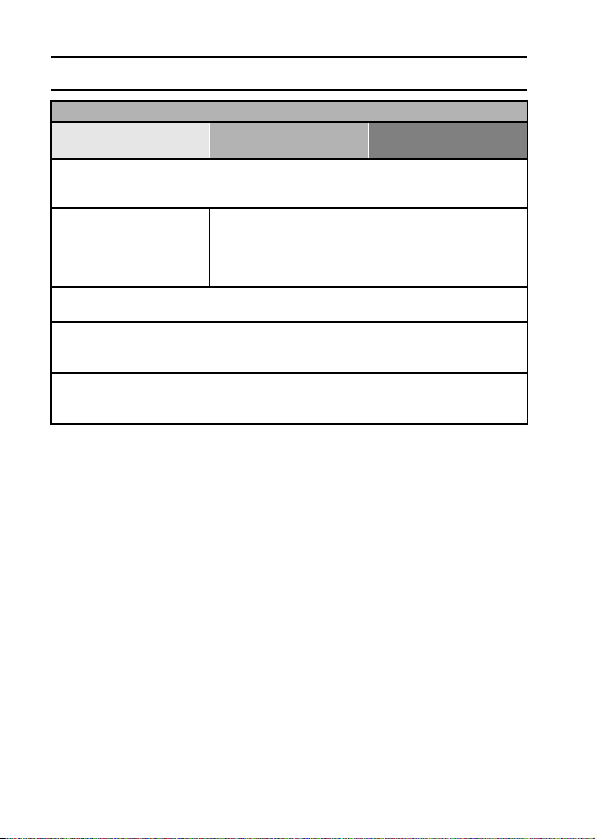
BÚSQUEDA RÁPIDA POR FUNCIONES
Gestión y procesamiento de archivos
Funcionamiento
básico
Busque archivos de imagen/sonido
• “Visualización de 21 imágenes” en la página 93
• “Selección de la carpeta de reproducción” en las páginas 66 y 94
Borre archivos
• “BORRADO DE
ARCHIVOS” en las
páginas 58, 65 y 90
Borre una parte de un videoclip y una videoclips
• “Edición de videoclips” en las páginas 66 y 119
Especifique el número de copias, el índice de copias y la
sobreimpresión de fecha
• “Instrucciones de impresión” en las páginas 66 y 129
Visualice los ajustes seleccionados cuando se grabó el archivo de
imagen/sonido
• “VISUALIZACIÓN DE LA INFORMACIÓN DE ARCHIVO” en la página 133
Funciones
convenientes
Proteja archivos contra el borrado accidental
• “Ajuste de protección de archivos” en las páginas 65 y
115
Formatee una tarjeta
• “Formateo (inicialización)” en las páginas 140 y 152
Funciones
adicionales
9 Español
